Firma Apple przedstawiła najnowszą linię iPhone’ów bez przycisku Home. Seria iPhone 12 dołącza do serii iPhone 11, a iPhone XR, XS i X z pełnoekranowym frontem i funkcją Face ID.
Ale niektórzy ludzie naprawdę tęsknią za przyciskiem Home i prostotą, z jaką można używać przycisku Home do poruszania się po iPhonie.
Dla tych, którzy mają nowego iPhone’a i brakuje im przycisku Home, do którego byli przyzwyczajeni, możemy ujawnić ci sekret. Możesz odzyskać przycisk Home. Czytaj dalej, aby dowiedzieć się, co musisz zrobić.
Dodaj przycisk Home do ekranu iPhone’a
iOS zawiera opcję ułatwień dostępu, która wyświetla przycisk Home oprogramowania na ekranie. Było to bardzo przydatne w starszych telefonach (szczególnie tych wokół iPhone’a 4 / 4s / 5 vintage), których przyciski Home źle działały i przestały działać. Ale jest równie odpowiedni dla telefonów iPhone z wszystkimi ekranami, które w ogóle nie mają przycisku Home.
Aby dodać przycisk Home oprogramowania do swojego iPhone’a, musisz zrobić:
- Otwórz aplikację Ustawienia i przejdź do Ułatwienia dostępu.
- Przewiń w dół do Touch i dotknij go.
- U góry następnej strony zobaczysz AssistiveTouch. Stuknij w to.
- Włącz AssistiveTouch, dotykając suwaka u góry, aby zmienił kolor na zielony.
- Teraz po prawej stronie ekranu iPhone’a pojawi się szare kółko. Możesz przejść do pozycji, która jest najmniej rozpraszająca, a nawet umieścić ją w miejscu, w którym znajdował się przycisk Początek.
Zwróć uwagę, że przycisk stanie się lekko przezroczysty, gdy zostanie pozostawiony sam na chwilę, i możesz dostosować, w jakim stopniu to robi: w menu Dostępność> AssistiveTouch dotknij opcji Bezczynne krycie i dostosuj suwak. Im niższa liczba, tym bardziej będzie przezroczysty.
Korzystanie z przycisku Home
Aby użyć przycisku AssistiveTouch, wystarczy go dotknąć. Dzięki temu otworzy się na większe menu z sześcioma opcjami, w tym standardową funkcją Home na dole.
Stuknij, aby wrócić do ekranu głównego, lub stuknij dwukrotnie, aby otworzyć selektor ostatnio otwieranych aplikacji, tak jak na sprzętowym przycisku Strona główna.
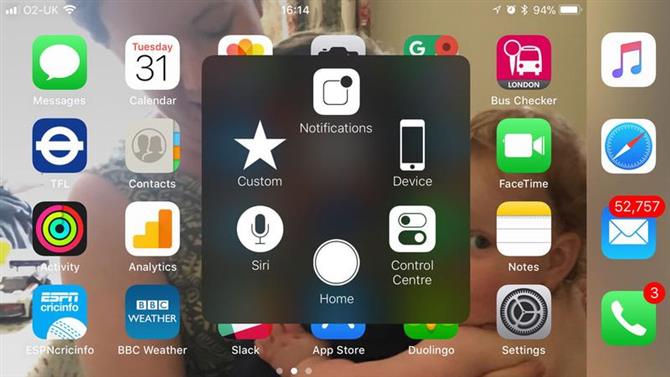
Inne opcje w menu są w większości oczywiste:
- Siri aktywuje Siri.
- Centrum sterowania i Powiadomienia wywołują te menu.
- Niestandardowy jest jednak bardziej zaangażowany: domyślnie oferuje gesty uszczypnięcia, mocnego naciśnięcia i dwukrotnego dotknięcia, ale możesz dodać więcej w Ustawienia> Dostępność> AssistiveTouch> Utwórz nowy gest.
- Stuknij Urządzenie, aby otworzyć inne funkcje sprzętowe, takie jak zwiększanie i zmniejszanie głośności, wyciszanie, obracanie i tak dalej.
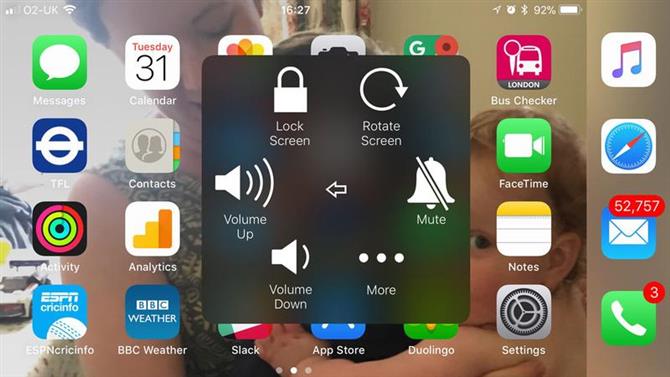
Dostosowywanie przycisku Początek
Wróćmy do menu AssistiveTouch w Ustawieniach. Tym razem dotknij Dostosuj menu najwyższego poziomu.
Na tej stronie możesz dotknąć jednej z tych sześciu ikon i zastąpić ją całkowicie inną funkcją, taką jak Speak Screen lub SOS. Możesz też zwiększyć (lub zmniejszyć) liczbę ikon w menu: maksymalna to osiem.
Stuknij Resetuj, jeśli chcesz cofnąć wszystkie zmiany i powrócić do ustawień domyślnych.
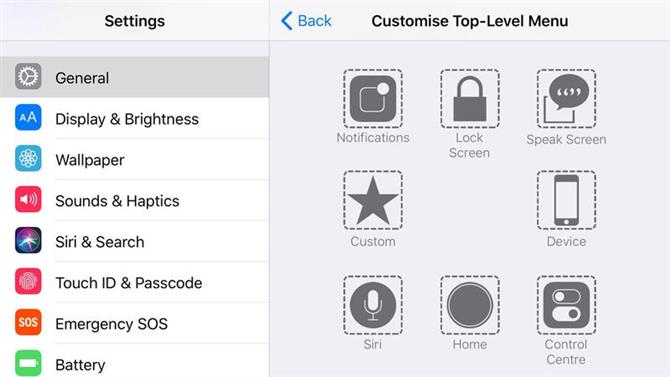
Mamy tutaj przewodnik dotyczący korzystania z iPhone’a bez przycisku Home.







